Come ripristinare Messenger
Ci risiamo: l'app di Messenger è crashata ancora una volta proprio mentre stavi componendo un lunghissimo messaggio in chat. Dato che la spiacevole situazione va avanti da diverso tempo, hai iniziato a cercare in Rete soluzioni al problema ed eccoti qui, su uno dei miei tutorial.
Le cose stanno così, ho indovinato? Non preoccuparti allora: ti aiuto molto volentieri! Devi sapere che, il più delle volte, quando si verificano questo tipo di malfunzionamenti con le applicazioni, è sufficiente provare a cancellare manualmente la cache delle stesse o reinstallarle, e sarà mia cura mostrarti a breve proprio come compiere queste e altre operazioni che possono aiutarti a risolvere i tuoi problemi con la celebre chat di Facebook.
Allora sei pronto a scoprire passo passo come ripristinare Messenger? Sì? Benissimo! Non perdiamoci in ulteriori chiacchiere allora; mettiti comodo e leggi attentamente quanto trovi riportato di seguito. Ti auguro una buona lettura e ti faccio un grande in bocca al lupo per tutto!
Indice
- Come ripristinare Messenger sul cellulare
- Come ripristinare Messenger su PC
- Come ripristinare chat Messenger
Come ripristinare Messenger sul cellulare
Nei prossimi capitoli vedremo come utilizzare i semplici strumenti messi a disposizione dai sistemi operativi per dispositivi mobili per “riavviare” l'app di Messenger (disponibile su Android, compresi store alternativi, e iOS/iPadOS). Ecco tutti i dettagli.
Come ripristinare Messenger su Android
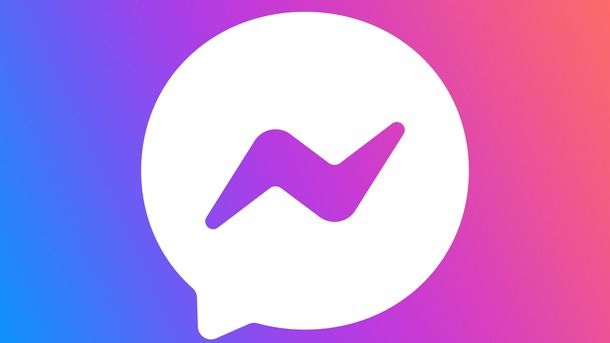
Utilizzi uno smartphone o un tablet Android? In questo caso, per ripristinare Messenger puoi provare a cancellare manualmente la cache dell'app, ossia i dati che l'app memorizza temporaneamente durante le varie sessioni di utilizzo per ottimizzare i tempi di caricamento (la cosa non è però fattibile su alcuni modelli di smartphone o tablet).
Per compiere tale operazione, accedi alle Impostazioni di Android premendo sull'icona dell'ingranaggio che trovi nel menu dell'area di notifica, nella schermata home o nel menu delle app e, poi, fai tap sulla voce App (o sulla voce Applicazioni). Ti verrà quindi mostrata la lista delle applicazioni installate sul tuo dispositivo (se così non fosse, premi sulla voce Gestione app).
Ora seleziona la voce Messenger dall'elenco e, poi fai tap sulla voce Elimina dati; da qui premi sulla voce Svuota la cache, dai conferma premendo sul pulsante OK e il gioco è fatto. Se noti ulteriori problemi, puoi anche premere sulla voce Chiusura forzata o Arresto forzato che trovi nell'ultima schermata menzionata: ciò chiuderà immediatamente l'app in esecuzione.
Potresti anche valutare l'opzione di cancellazione totale dei dati dell'app (ciò comporterà poi il dover configurare “da zero” l'app al riavvio, come la prima volta che l'hai installata). Per fare ciò, apri nuovamente le Impostazioni di Android e vai su App > Gestione app > Messenger > Elimina i dati > Elimina tutti i dati > OK.
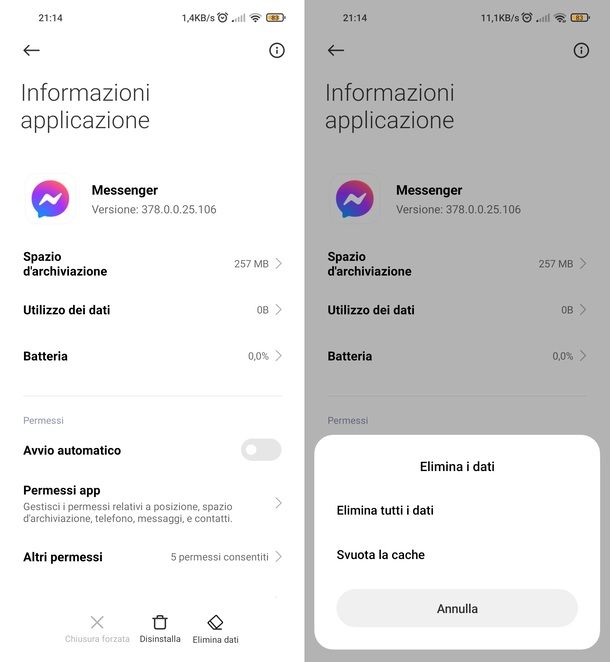
L'altra soluzione per “ripristinare” Messenger consiste nel disinstallare e reinstallare l'app in questione. Per fare ciò, ti basta cercare l'icona di Messenger nella schermata home o nel menu delle app, eseguire un tap prolungato sulla stessa, selezionare la voce Disinstalla dal menu e dare conferma.
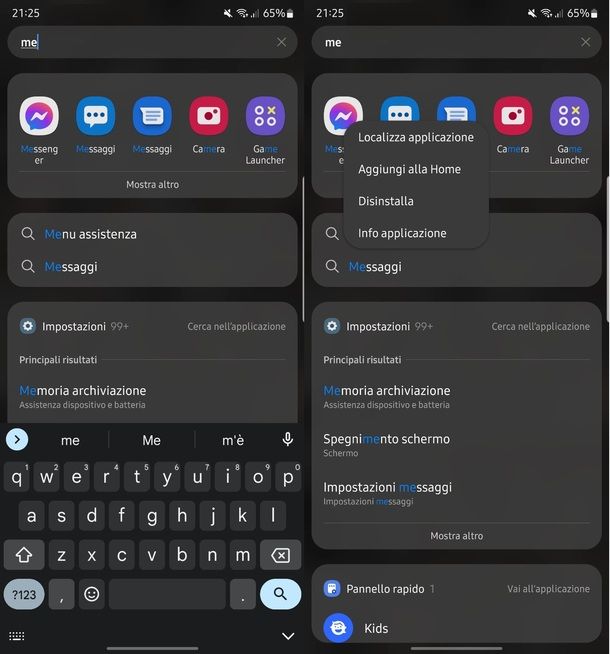
Successivamente, per reinstallare l'app, collegati a questa pagina del Play Store (o cerca Messenger sugli store alternativi, se il tuo dispositivo non ha accesso ai servizi Google) e fai tap sul pulsante Installa posto in alto a destra.
Come dici? Vorresti sapere anche come modificare la password dell'app? Nessun problema: se sei già connesso con il tuo account, premi sull'icona del tuo profilo posta in alto a sinistra e, da qui, vai su Gestisci account > Aggiungi account; altrimenti, se non sei già collegato con un account, ignora quest'ultimo passaggio. Dalla schermata di login, premi sulla voce Password dimenticata e digita l'indirizzo e-mail o il numero di telefono associati al tuo account Facebook.
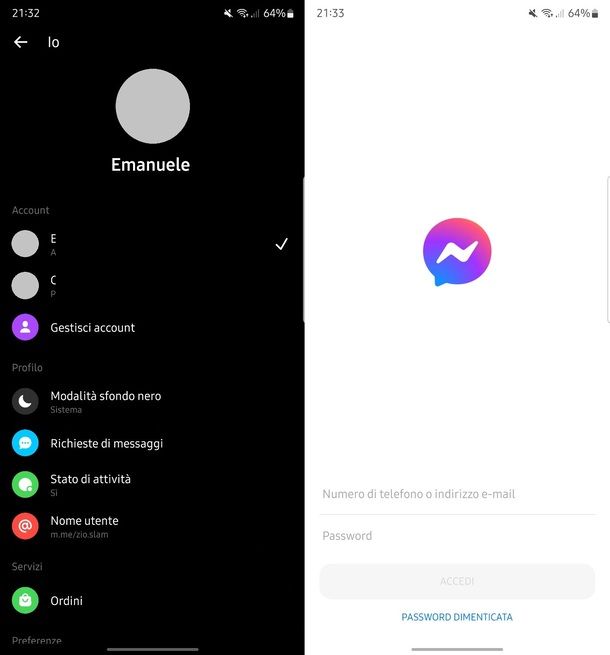
Ora premi sull'icona del tuo profilo e seleziona il metodo di verifica che preferisci (email o SMS) facendo tap sulle voci apposite mostrate a schermo. Digita quindi il codice di verifica che hai appena ricevuto nel campo della schermata che hai di fronte. Non ti resta, dunque, che inserire una nuova password e premere sul pulsante Continua. Se hai bisogno di ulteriore aiuto su quanto finora spiegato, consulta pure il mio approfondimento su come recuperare password di Facebook.
Come ripristinare Messenger su iPhone
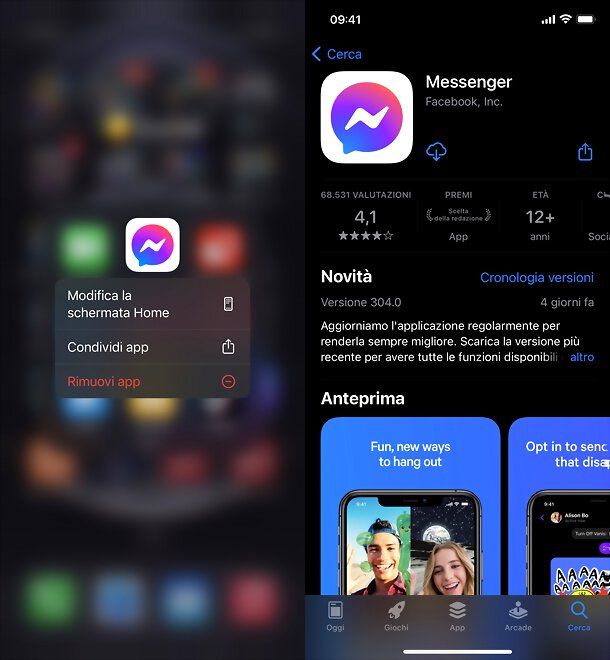
Hai a disposizione un iPhone? Allora puoi provare a “ripristinare” Messenger con un semplice riavvio di iPhone: ti basta andare nel menu Impostazioni > Generali > Spegni e poi riaccendere il telefono.
Come dici? I problemi con l'applicazione di Messenger continuano a verificarsi? In tal caso prova a disinstallare la stessa: recati nella home screen o nella Libreria app del tuo iPhone e individua l'icona di Messenger; esegui dunque un tap prolungato sulla stessa e seleziona le voci Rimuovi app e Elimina app dai menu che ti vengono mostrati.
Procedi, poi, alla successiva reinstallazione dell'applicazione dall'App Store seguendo, se hai bisogno di aiuto al riguardo, i passaggi che trovi nel mio tutorial su come installare Messenger.
Come ripristinare Messenger su PC
Sei solito utilizzare Messenger da computer? Nessun problema: anche in questo caso posso spiegarti come ripristinare il servizio e accedere ai tuoi messaggi.
Come ripristinare Messenger su Facebook
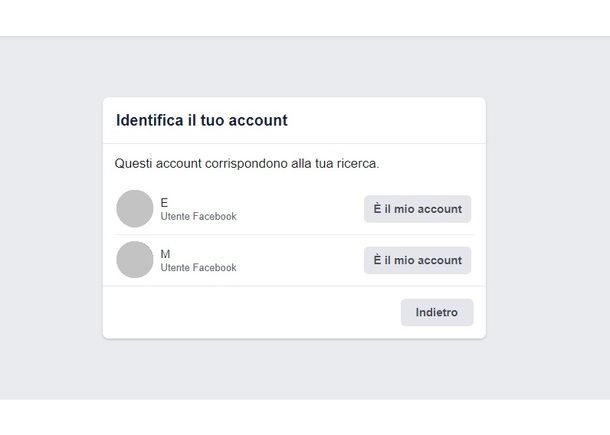
Stai avendo problemi ad accedere alle chat di Messenger da computer tramite Facebook? In tal caso ti spiego come recarti nella sezione suddetta dal sito del popolare social network. Per prima cosa, collegati alla home di Facebook e, se necessario, effettua l'accesso con il tuo account.
Fatto ciò, premi il pulsante del fumetto con il fulmine che vedi nell'angolo in alto a destra e il gioco è fatto: si aprirà una schermata con l'elenco delle chat recenti. Per vedere tutte le tue conversazioni e accedere alla sezione specifica di Messenger, premi sulla voce Vedi tutti su Messenger che trovi in fondo alla lista. In quest'ultima schermata, potrai visualizzare le conversazioni premendo sulla voce Chat e i tuoi contatti cliccando sulla dicitura Persone (entrambe poste in alto a sinistra).
Come dici? Hai avuto problemi nell'effettuare l'accesso al sito di Facebook? In tal caso prova a effettuare la procedura di recupero password: nella pagina di login, clicca sulla voce Password dimenticata? posta nel riquadro in alto a destra e, poi, inserisci nel campo mostrato a schermo l'indirizzo email o il numero di telefono associati al tuo profilo. Successivamente, clicca sui pulsanti Cerca ed È il mio account (quest'ultimo è situato accanto all'icona del tuo profilo).
Ora scegli se procedere alla verifica dell'identità tramite email o SMS premendo sulle apposite voci, dopodiché inserisci il codice di verifica che hai appena ricevuto nel campo della pagina successiva. Dopo aver premuto sul pulsante Continua, digita la nuova password per il tuo account e il gioco è fatto. Per altri dettagli su questa procedura, ti rimando al mio tutorial su come accedere a Messenger senza password.
Come ripristinare applicazione Messenger su PC
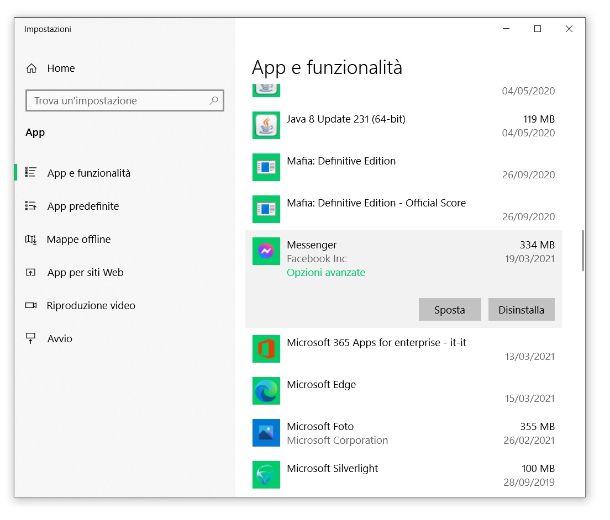
Hai notato problemi con l'applicazione di Messenger per Windows o macOS? Il consiglio che posso darti per “ripristinarla”, in questo caso, consiste nel disinstallarla e reinstallarla.
Se hai qualche dubbio su come rimuovere dal computer un'applicazione, ti suggerisco di dare un'occhiata al mio articolo dedicato. Compiuto questo passaggio preliminare, puoi procedere al download di Messenger dal Microsoft Store (se utilizzi Windows) o dal Mac App Store (se usi macOS). Per indicazioni dettagliate al riguardo, consulta pure il mio tutorial su come installare Messenger.
Come ripristinare chat Messenger
Non riesci a trovare su Messenger alcune conversazioni molto importanti per te e ora sei in preda al panico? Non è il caso di disperarsi. Ti spiegherò nei prossimi capitoli quali procedure puoi seguire per recuperare le chat di Messenger che sembrano “sparite”.
Come ripristinare chat archiviate Messenger
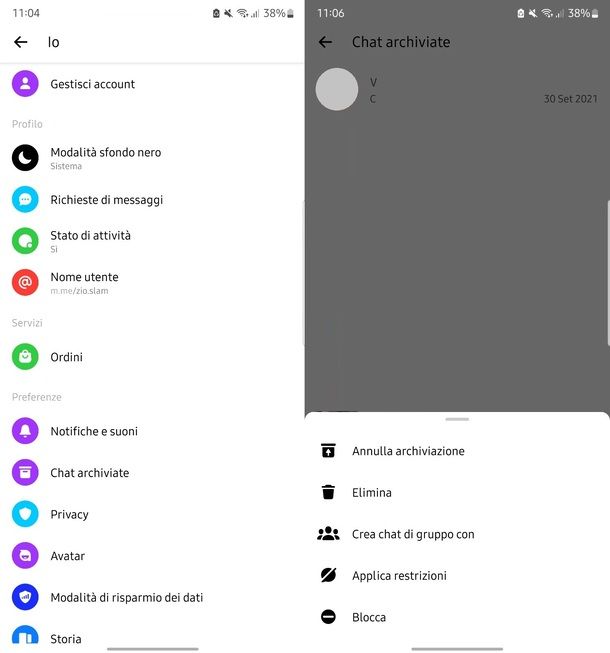
Se non vedi più alcune delle tue conversazioni nella schermata iniziale dell'app di Messenger per dispositivi mobili o nell'apposita sezione del sito di Messenger su computer, le stesse potrebbero essere state archiviate e recuperarle è davvero immediato.
Nel caso dell'app di Messenger per smartphone e tablet, una volta avviata la stessa, premi sulla tua foto profilo che vedi in alto a sinistra e, poi, fai tap sulla dicitura Chat archiviate.
Per ripristinare una conversazione nella schermata iniziale dell'app, esegui dunque un tap prolungato sulla chat che ti interessa e, poi, premi sulla voce Annulla archiviazione che vedi in basso. Tutto qui!
Per ripetere questi passaggi da computer, apri il sito di Messenger ed effettua, se necessario, il login. Premi, dunque, sulla voce Archiviato, posta in alto a sinistra e poi clicca sul pulsante (…) che vedi comparire muovendo il puntatore del mouse nella parte destra dell'anteprima della chat che ti interessa.
Infine, premi sulla voce Rimuovi chat da quelle archiviate. Se hai bisogno di ulteriore aiuto con questa procedura, leggi il mio post su come vedere le chat archiviate su Messenger.
Come ripristinare chat Messenger cancellate
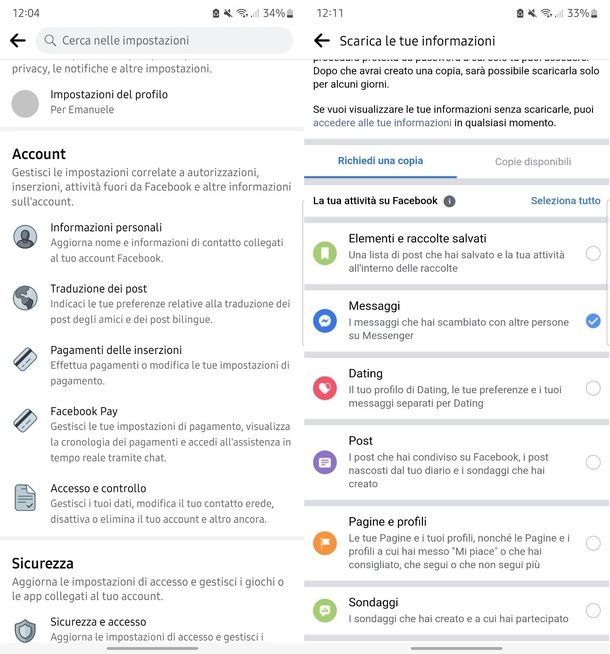
Con un po' di fortuna è possibile recuperare le conversazioni di Messenger cancellate dal backup delle attività del proprio account Facebook. Per fare ciò tramite smartphone o tablet, avvia l'app di Messenger e pigia prima sul pulsante ≡ posto in alto a destra, poi sull'icona dell'ingranaggio e, successivamente, sulle voci Impostazioni del profilo > Scarica le informazioni del profilo.
Ora spunta le caselle degli elementi che intendi includere nel backup (es. Messaggi, Post, Recensioni ecc.) premendo sulle stesse e, se vuoi, fai tap sulla voce Tutti i miei dati per scegliere un intervallo temporale per le chat da recuperare. Fai poi tap sulla dicitura HTML, per selezionare il formato del file di backup (HTML o JSON) e, per concludere, premi sul pulsante Crea file.
Quando il backup sarà pronto, riceverai una notifica nell'app di Facebook; dovrai quindi premere sulla stessa e fare poi tap sul pulsante Download. Successivamente, ti sarà richiesto di effettuare il login e potrai così procedere al download del file ZIP che includerà le chat nella cartella messages.
Per ripetere gli stessi passaggi da computer, apri il sito di Facebook, clicca sulla tua foto profilo che vedi in alto a destra e, quindi, recati nel menu Impostazioni e privacy > Impostazioni > Privacy > Le tue informazioni su Facebook > Scarica le informazioni del profilo.
Ora clicca sulla voce Formato per scegliere l'estensione del file di backup (anche in questo caso HTML o JSON) e poi scegli l'intervallo temporale delle chat che vuoi recuperare premendo sul pulsante Intervallo di date. Successivamente, clicca sull'icona ▼ situata accanto alla dicitura Seleziona le informazioni da scaricare. Rimuovi ora la spunta dalle caselle relative agli elementi che non vuoi includere nel backup premendo su di esse e, per finire, fai clic sul pulsante Richiedi un download posto a fondo pagina.
Anche in questo caso, quando il file sarà pronto, riceverai una notifica: clicca su quest'ultima e, poi, premi sul pulsante Scarica. Per finalizzare l'operazione digita la password del tuo account e premi sul pulsante Conferma. Ti ho spiegato in dettaglio queste procedure nel mio tutorial su come recuperare i messaggi cancellati di Facebook.

Autore
Salvatore Aranzulla
Salvatore Aranzulla è il blogger e divulgatore informatico più letto in Italia. Noto per aver scoperto delle vulnerabilità nei siti di Google e Microsoft. Collabora con riviste di informatica e cura la rubrica tecnologica del quotidiano Il Messaggero. È il fondatore di Aranzulla.it, uno dei trenta siti più visitati d'Italia, nel quale risponde con semplicità a migliaia di dubbi di tipo informatico. Ha pubblicato per Mondadori e Mondadori Informatica.






